هناك أربع طرق لإضافة روابط إلى عرض ترويجي.
- استخدِم
OfferClass.LinksModuleDataلإضافة روابط إلى جميع العروض المرتبطة بعلامة التبويبOfferClass. - استخدِم
OfferObject.LinksModuleDataلإضافة رابط إلى عرض ترويجي معيّنOfferObject. - استخدِم
OfferObject.appLinkDataلوضع رابط تطبيق في أسفل البطاقة المحدّدة. - استخدِم
OfferClass.appLinkDataلوضع رابط تطبيق في أسفل جميع البطاقات الخاصة بهذه الفئة.
من مزايا ربط التطبيقات أنّه يمكّن عبارة الطلب من توجيه المستخدمين إلى تجاربك المرتبطة بعلامتك التجارية من "محفظة Google". تظهر الروابط التي تتضمّن هذه الميزة في أسفل البطاقة.
مثال على الميزة
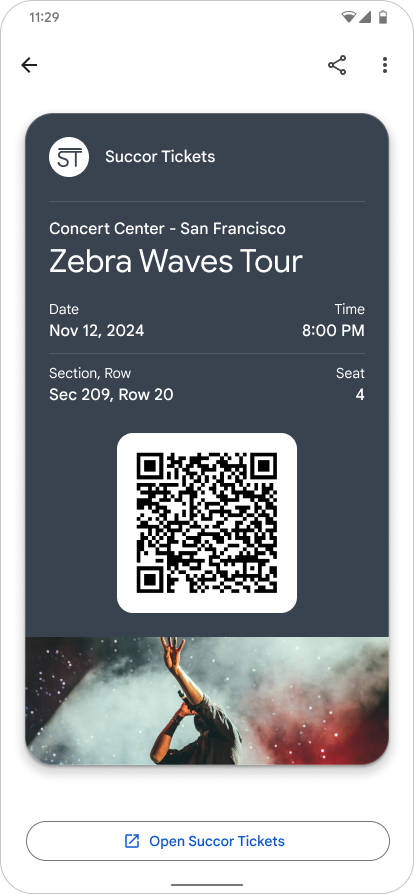
|
| جهة الإصدار |
ضبط رابط التطبيق في بطاقة "محفظة Google"
بالنسبة إلى عرض معيّن، اضبط الحقل OfferObject.appLinkData
على معرّف الموارد المنتظم أو اسم الحزمة لتطبيقك أو موقعك الإلكتروني.
اطّلِع على تنسيق حقل appLinkData وسياقه في رمز المصدر التالي:
يمكن إدخال 30 حرفًا كحد أقصى في حقل displayText.
{
"id": string,
"classId": string,
…
…
…
"appLinkData": {
"androidAppLinkInfo": {
"appTarget": {
"packageName": "com.google.android.gm",
}
},
"webAppLinkInfo": {
"appTarget": {
"targetUri": {
"uri": "https://mail.google.com/mail/",
"description": "Web link for Gmail"
}
}
}
"displayText": {
"defaultValue": {
"value": "Our awesome app!"
}
}
}
}
{
"id": string,
"classId": string,
…
…
…
"appLinkData": {
"androidAppLinkInfo": {
"appTarget": {
"targetUri": {
"uri": "https://play.google.com/store/apps/details?id=com.google.android.gm",
"description": "Play store link for Gmail app"
}
}
}
}
}

